
Xilisoft iPad PDF Transfer(iPad文件传输工具)
v3.3.16 中文版- 软件大小:40.0 MB
- 更新日期:2020-07-13 14:14
- 软件语言:简体中文
- 软件类别:手机工具
- 软件授权:免费版
- 软件官网:待审核
- 适用平台:WinXP, Win7, Win8, Win10, WinAll
- 软件厂商:

软件介绍 人气软件 下载地址
Xilisoft iPad PDF Transfer是一款简单易用的iPad管理工具,该程序可以帮助您将PDF或EPUB电子书导入到iPad,从而方便您在iPad下阅读电子书,其具备了简单的操作界面,连接iPad到电脑设备后,用户可以直接一键导入电子书,使用非常方便,此软件的功能远不止如此,它还允许您将iPad/iPod/iPhone文件导出到PC、将PC文件导入到iPad/iPod/iPhone、将iPad/iPod/iPhone文件导入到iTunes等多种功能,以满足iOS用户的更多管理需求,有需要的朋友赶紧下载吧!
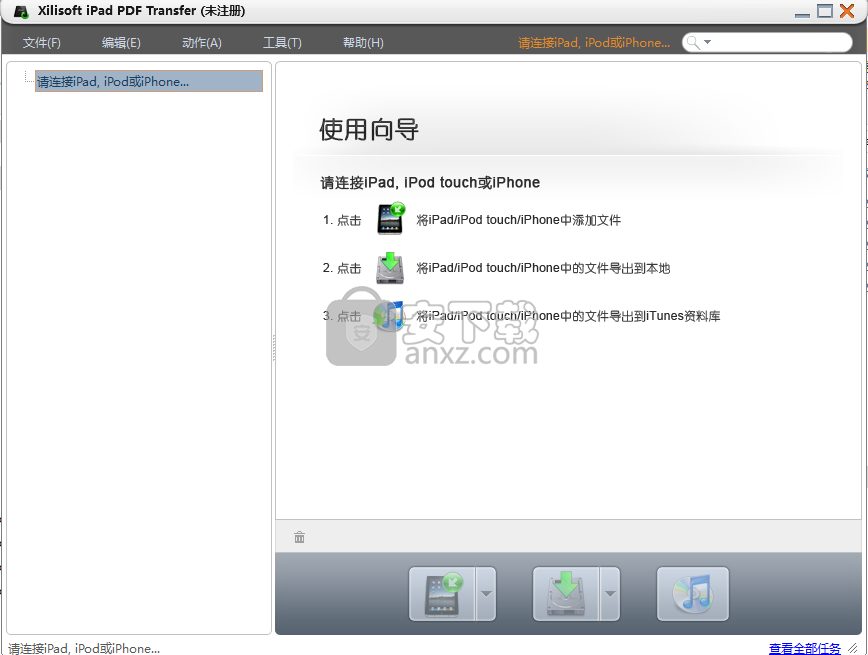
软件功能
在没有iTunes的情况下将PDF和EPUB文件从PC传输到iPad / iPod touch / iPhone。
将iPad / iPod touch / iPhone中的PDF和EPUB文件备份到本地磁盘。
在iTunes中的iPad / iPod touch / iPhone中备份PDF和EPUB文件。
Xilisoft iPad PDF Transfer使您可以编辑电子书的配置文件。您可以编辑PDF / EPUB文件的名称,作者和发布日期,以及对其进行评分或评论。
在PDF和EPUB文件上添加注释或对文件评分(最多5星)。
提供方便的搜索过滤器;您可以通过在过滤器框中输入文件名,类型,大小或作者来搜索任何PDF / EPUB文件。
嵌入PDF和EPUB文件的书签将保持原始状态,并在文件传输后完成。
显示已连接设备的所有详细信息,例如名称,模式,容量(已占用和左侧),版本,序列号等。
同时支持批量文件传输,省去了重复操作的麻烦。
完成文件传输的最简单方法仅需两个步骤:将文件拖放到应用程序中,然后单击传输按钮。
激活任务后操作以自动退出应用程序,关闭,休眠,在计算机旁站立或完成传输后不执行任何操作。
多语言界面支持英语,法语,西班牙语,德语,意大利语,日语,简体中文或繁体中文。
软件特色
简单的界面
该程序带有一个简单明了的界面,使您可以轻松地将文档从计算机复制到iPad,iPhone或iPod,或以其他方式复制。
从一开始就应该知道的一件事是,该应用程序需要iTunes才能正常运行。但是,如果您的计算机上没有Apple应用程序,则Xilisoft iPad PDF Transfer会提示您安装它。
在设备之间轻松传输文件
借助此软件,您可以在没有iTunes的情况下与Apple设备之间来回传输PDF和EPUB文件,尽管您也可以在Apple程序中备份这些文档。
您也可以使用该工具查看所连接设备的信息,包括有关已用存储空间,型号,序列号等的详细信息。
编辑文件信息
Xilisoft iPad PDF Transfer不仅使您可以在设备之间复制PDF和EPUB文件,而且还使您可以编辑与这些文件相关的详细信息。因此,您可以更改他们的作者和姓名,并且可以对它们进行评分或对其添加评论。
该应用程序包括搜索功能,可让您轻松查找特定文件,并且还可以同时传输多个文件,以提高便利性。
总而言之,Xilisoft iPad PDF Transfer是一种易于使用的文件传输工具,使您只需单击几下鼠标即可在iPad,iPhone或iPod之间以及从iPad,iPhone或iPod复制PDF和EPUB文档。尽管用户可能会发现其他免费提供类似功能的应用程序,但它不需要操作高级计算机技能。
安装方法
1、在本站下载并解压安装包,双击安装程序进入Xilisoft iPad PDF Transfer安装语言选择界面,选择默认的【简体中文】语言,然后点击【OK】。
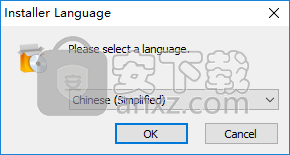
2、选择安装方式,支持为全部用户安装,以及仅为当前用户安装两种安装方式。
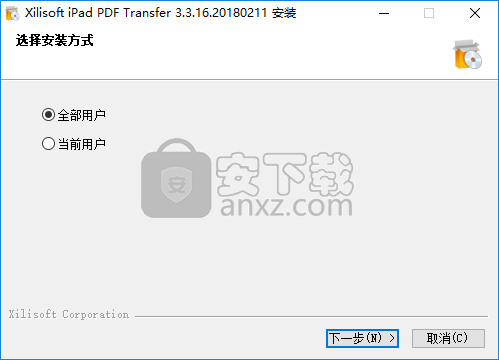
3、阅读许可证协议,点击【我接受】按钮同意并继续。
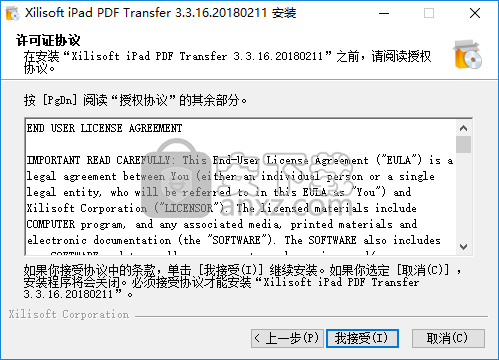
4、选择安装文件夹,用户可以选择默认的C:\Program Files (x86)\Xilisoft\iPad PDF Transfer。
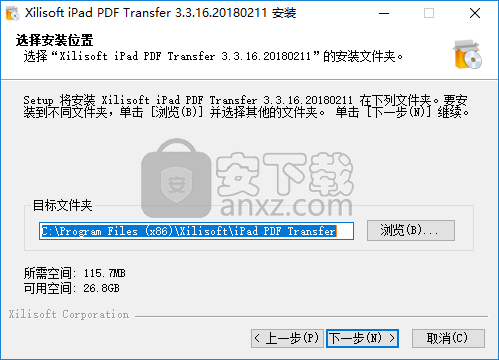
5、选择开始菜单文件夹,选择默认的Xilisoft\iPad PDF Transfer。

6、创建桌面快捷方式,建议勾选在桌面创建快捷方式以及在快速启动栏创建快捷方式,点击【安装】按钮开始进行安装。
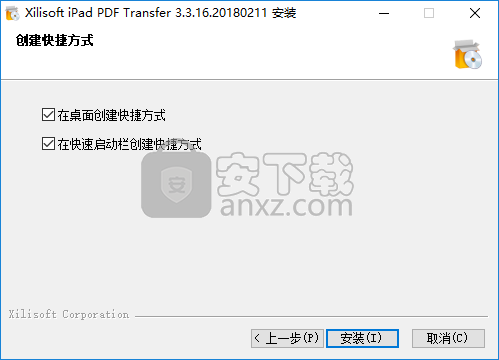
7、Xilisoft iPad PDF Transfer安装成功,点击【完成】结束安装。

使用说明
将文件从PC复制到iPad
该程序可帮助您将PDF和EPUB文件从本地文件夹复制到iPad,而不会覆盖原始iPad文件。
运行程序,然后通过USB电缆连接iPad。该程序将立即检测到连接的设备,并在左侧目录树中显示带有其“ Books”列表的设备节点。
提示:将iPad连接到PC之前,请先关闭iTunes。
在左目录树中,选择要将文件导入到的目标“书籍”列表。然后单击“将文件添加到设备”下拉按钮,选择“将文件添加到列表...”选项,在出现的对话框中选择要添加的文件,然后将其加载到设备中。
提示:
(1)如果要添加包含所有所需文件的文件夹,请单击“将文件添加到设备”下拉按钮,选择“将文件夹添加到列表...”选项,然后将所需的文件夹加载到iPad 。
(2)该程序允许您通过拖放来传输文件。您可以将文件直接从本地拖放到程序中以将其导入。
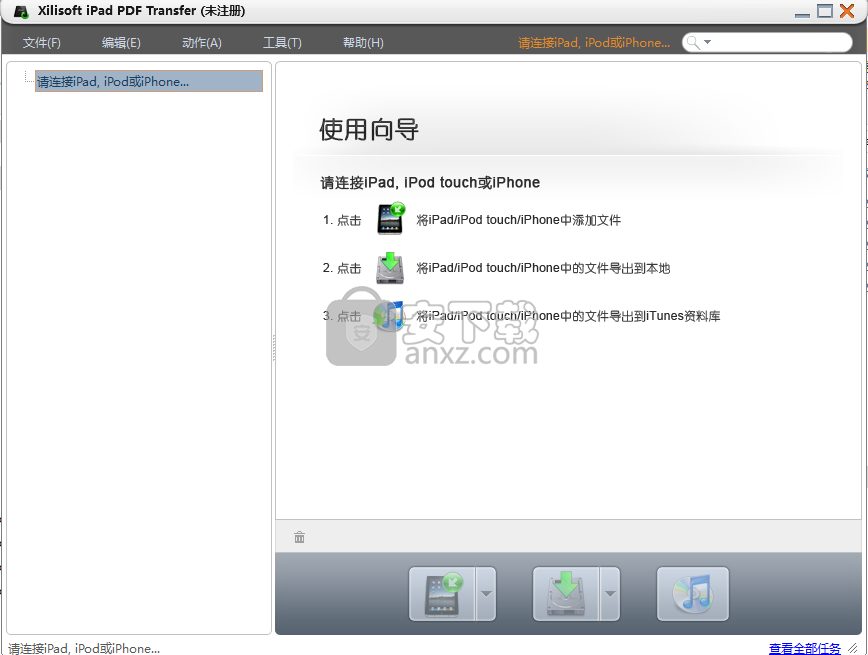
将iPad文件备份到本地
该程序可帮助您将iPad PDF和EPUB文件传输到PC进行备份。
运行程序,然后通过USB电缆将iPad连接到PC。 该程序将立即检测到连接的设备,并在左侧目录树中显示带有其“ Books”列表的设备节点。
提示:将iPad连接到PC之前,请先关闭iTunes。
在左目录树中,选择要从中将文件备份到本地的源“书籍”列表。 所选列表中的所有文件将立即显示在右侧的文件列表中。
在右侧的文件列表中突出显示所需的文件,单击文件列表底部的“将检查的文件导出到本地文件夹”按钮,然后在出现的对话框中找到目标文件夹,然后开始导出。
将iPad PDF和EPUB文件传输到iTunes
该程序允许您将iPad PDF和EPUB文件传输到iTunes进行备份。
运行程序,然后通过USB电缆将iPad连接到PC。 该程序将立即检测到连接的设备,并在左侧目录树中显示带有其“ Books”列表的设备节点。
提示:将iPad连接到PC之前,请先关闭iTunes。
在左目录树中,选择要从中将文件传输到iTunes的源“书籍”列表。 所选“书籍”列表中的所有文件将立即显示在右侧的文件列表中。
在右侧的文件列表中突出显示所需的文件,单击文件列表底部的“将已检查的文件导出到iTunes”按钮以开始传输。
通过拖放导入文件
您可以通过拖放将PDF和EPUB文件从本地文件夹传输到iPad。
运行该软件,然后将iPad连接到计算机。该程序将立即检测到连接的设备,并在左侧目录树中显示带有其“ Books”列表的设备节点。
单击左侧目录树中的“书籍列表”以在iPad中打开“书籍”列表。
将所需的文件拖放到正确的文件列表中。
通过拖放导出文件
您也可以通过拖放将iPad文件传输到计算机。
运行该软件,然后将iPad连接到计算机。该程序将立即检测到连接的设备,并在左侧目录树中显示带有其“ Books”列表的设备节点。
单击左侧目录树中的“书籍列表”以在iPad中打开“书籍”列表。
在列表中找到要导出的文件,然后将其直接拖到计算机上的目标位置。
您也可以在不同设备之间拖放文件进行传输。
修改电子书信息
您可以在iPad中修改一个文件的电子书信息,也可以同时修改多个文件的电子书信息。
修改一个文件的电子书信息:
在右侧的文件列表中找到要编辑的文件,然后从右键菜单中选择“修改eBook信息...”以打开“ eBook信息”窗口。
在电子书信息中编辑任何信息,例如名称,作者,出版者,系列,ISBN,发布日期,插图,评论,评分等。单击确定以完成编辑。
要同时修改多个文件的电子书信息:
在右侧的文件列表中找到要编辑的文件,然后从右键单击菜单中选择“修改eBook信息...”以打开“ eBook信息”窗口。
如果所选文件在任何字段中具有相同的值,则程序将在该字段中显示该值,您也可以单击字段文本框以同时更改多个文件的字段。
如果文件在“名称”,“作者”,“出版者”,“系列”,“ ISBN”,“发布日期”和“评级”字段中具有不同的值,则程序将显示该字段中的所有值并以分号分隔,您可以单击“字段”文本框来更改该字段同时处理多个文件。
小费:
如果文件在其他字段中具有不同的值,则这些字段将为空白。您可以在文本框中直接输入所需的值。
快速找到您想要的
该程序提供了快速搜索功能,可帮助您像iTunes一样快速,轻松地搜索iPad文件。
打开“图书”列表,单击文件列表右上方的“搜索”下拉按钮,然后从“全部”,“作者”,“注释”,“名称”,“发布日期”,“等级”,“大小”,“类型”等中选择搜索范围。
然后在文本框中输入关键字,然后按Enter键,匹配的文件将立即显示在文件列表中。
弹出您的iPad
传输完成后,可以通过以下方法之一弹出iPad:
方法一
右键单击左侧目录树中的iPad节点,然后从右键单击菜单中选择“弹出”选项以弹出设备。
方法2
在左侧目录树中选择要弹出的设备节点,然后单击“文件”>“弹出”选项以弹出设备。
人气软件
-

iMyFone iBypasser(iCloud激活锁绕过工具) 1.46 MB
/英文 -

猎人维修大师 791 MB
/简体中文 -

Windows Mobile 6 中文版模拟器 For PC 40.00 MB
/简体中文 -

eshare for windows(无线同屏软件) 13.6 MB
/简体中文 -

摩托罗拉手机JAVA程序模拟器 10.00 MB
/简体中文 -

PassFab Activation Unlocker(苹果激活锁解锁软件) 27.4 MB
/简体中文 -

Samsung USB Driver(三星手机USB驱动程序) 35.95 MB
/英文 -

MIUI+(小米多屏协同互动) 177 MB
/简体中文 -

Microsoft ActiveSync 6.1 简体中文版 3.45 MB
/简体中文 -

EaseUS MobiMover(IOS数据传输工具) 104 MB
/简体中文


 应用宝 1.0.47276.0
应用宝 1.0.47276.0  爱思助手电脑版 8.30
爱思助手电脑版 8.30  沙漏验机(苹果手机验机) 7.4.1
沙漏验机(苹果手机验机) 7.4.1  双子星云手机 5.8.2.0
双子星云手机 5.8.2.0  华为手机套件(HiSuite) v14.0.0.300
华为手机套件(HiSuite) v14.0.0.300  Anlink(电脑操控手机软件) 3.10
Anlink(电脑操控手机软件) 3.10 







